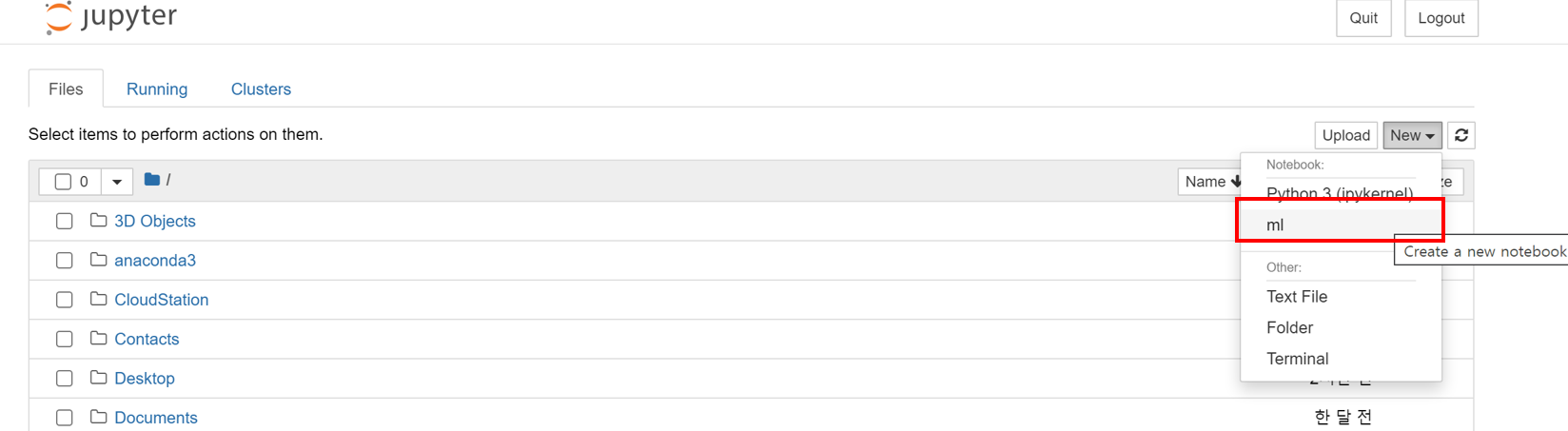머신러닝 개념
- 머신러닝이란 애플리케이션을 수정하지 않고도 데이터를 기반으로 패턴을 학습하고 결과를 추론하는 알고리즘 기법
- 현실 세계의 매우 복잡한 조건 코드만으로는 해결하기 어려웠던 많은 문제점들을 머신러닝을 이용해 해결해나가고 있다
- 인간만이 가지고있는 인지능력 문제점을 머신러닝 응용으로 급속하게 발전하고 있다
머신러닝 문제해결 방법
- 데이터기반 숨겨진 패턴을 인지
- 통계적 신뢰도 강화 예측오류 최소화를 위해 다양한 수학적 기법적용
머신러닝 분류
-
지도학습(Supervised Learning)
분류
회귀
시각/음성감지/인지 -
비지도 학습
군집화(클러스터링)
차원축소 -
강화학습
설치 및 환경세팅
아나콘다 다운로드 & 설치
URL : http://www.anaconda.com/products/individual#download-section
exe파일을 실행하여 설치합니다. 아무것도 건드리지 않고 Next만 눌러도 무방합니다.
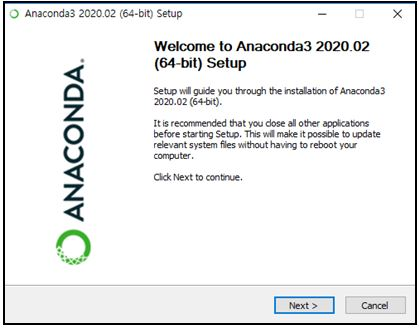
아나콘다 프롬프트 실행
Anaconda Prompt(anaconda3) 우클릭 >> 자세히 >> 관리자 권한으로 실행
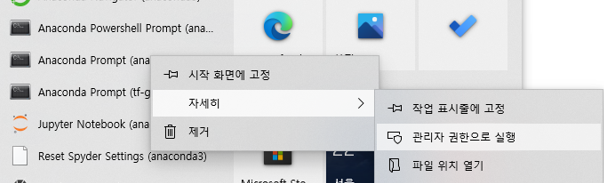
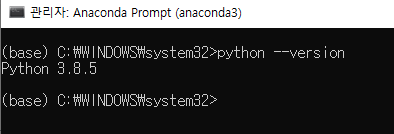
Python 버전 확인
python --versionanaconda 가상환경 생성
Anaconda Prompt 에서 생성 방법
conda create --name (원하는 가상환경 이름) python python=(위에서 확인한 버전)

y 입력 후 계속 진행
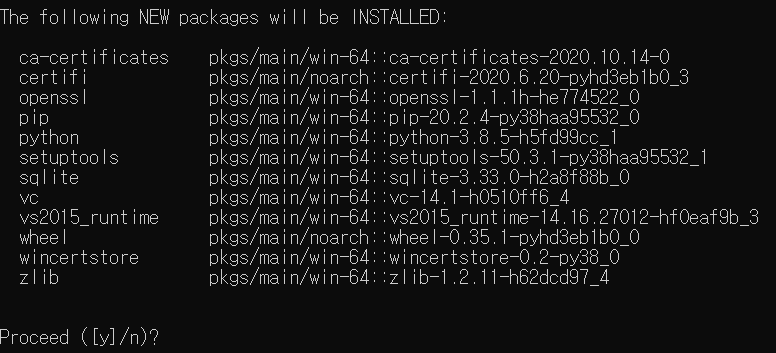
가상환경 설치 완료
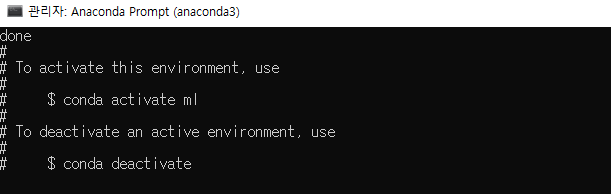
conda activate (설정한 가상환경 이름) # 가상환경 활성화
conda deactivate # 활성화된 가상환경 비활성화
그럼 위 사진과 같이 (base) 에서 (가상환경이름) 으로 바뀐 것을 볼 수 있다.
가상환경 비활성화를 위해서는 conda deactivate 명령을 입력하면 다시 (base)로 돌아올 것이다.
주피터 노트북 설치
conda install jupyter notebook # 주피터 노트북 설치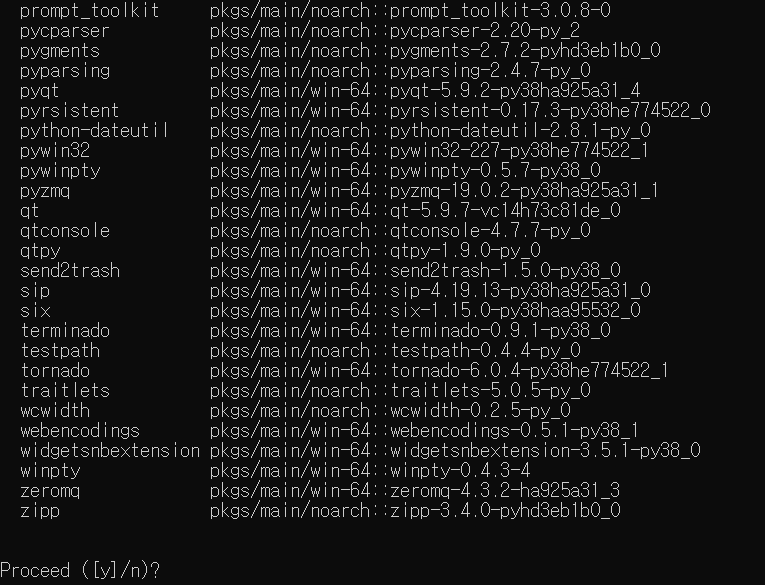
역시 y를 입력해 계속 진행한다.
주피터 노트북에 가상환경 등록하기
pip install ipykernel
# python -m ipykernel install --user --name opentutorials --display-name "opentutorials"
python -m ipykernel install --user --name (가상환경 이름) --display-name "(가상환경 이름)"
jupyter notebook